Si vous avez essayé de copier et coller du texte, des images ou des fichiers sur Mac mais que vous recevez toujours le message d'erreur « Désolé, aucune manipulation avec le presse-papiers autorisée » , ne vous inquiétez pas ! Dans ce guide, nous allons vous montrer différentes manières de résoudre ce problème.
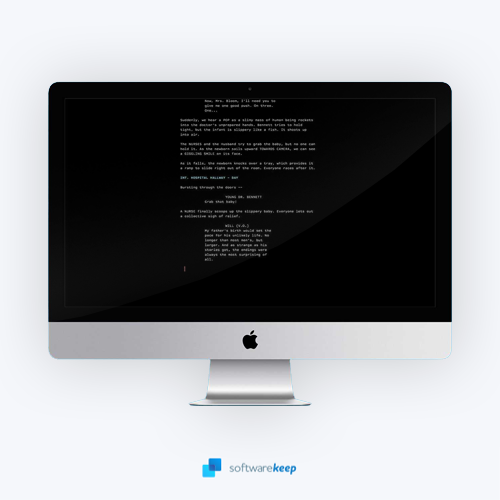
Le Mac est une machine puissante dotée de nombreuses fonctionnalités et capacités. Vous pouvez l'utiliser comme ordinateur principal ou comme périphérique secondaire pour compléter un autre PC Windows. Les MacBook, par exemple, sont parfaits pour la conception graphique et d’autres tâches haut de gamme qui nécessitent plus de puissance que ce qu’offre un ordinateur portable moyen.
Mais l'un des inconvénients de Mac est qu'il peut parfois y avoir des problèmes de compatibilité logicielle avec certains programmes (même s'ils sont censés fonctionner sur macOS). Un de ces problèmes survient lorsque vous essayez de copier et coller du texte, des images ou des fichiers sur votre Mac. L'erreur « Désolé, aucune manipulation avec le presse-papiers autorisée » peut s'afficher.
Si cela vous arrive, ne vous inquiétez pas ! Cet article propose plusieurs solutions qui vous aideront à résoudre le problème.
Que signifie « Désolé, aucune manipulation avec le presse-papiers autorisée » ?
Copier du texte ou des fichiers sur votre appareil revient à les charger dans ce qu'on appelle un presse-papiers virtuel. Les Mac disposent d'une zone de stockage temporaire pour tout ce que vous copiez, et jusqu'à l'arrêt de l'appareil, ces données y restent également. Si un message d'erreur apparaît indiquant « Désolé, aucune manipulation avec le presse-papiers autorisée », cela signifie que vous ne pouvez pas accéder au presse-papiers de votre Mac ni y écrire.
Si vous n'êtes pas autorisé à utiliser le Presse-papiers, macOS empêche toute copie de toute application, y compris les navigateurs, PhotoShop et même Skype. Il s'agit d'un énorme revers pour quiconque utilise la fonction copier-coller pour accélérer le transfert de contenu d'une application à une autre.
L'erreur copier-coller peut être frustrante, surtout lorsque vous êtes au milieu d'un projet. Mais ne vous inquiétez pas ! Nous avons compilé toutes les solutions pour que votre copier-coller fonctionne à nouveau sans rencontrer ce problème embêtant.
Comment corriger le message « Désolé, aucune manipulation avec le presse-papiers n'est autorisée » sur Mac
Voici les solutions que vous pouvez essayer pour corriger l'erreur du presse-papiers Mac :
Méthode 1. Redémarrez votre système
Étant donné que le presse-papiers de macOS est effacé à chaque fois que vous éteignez votre ordinateur, le simple fait de le redémarrer peut vous aider à résoudre ce problème. Voici les instructions pour redémarrer un Mac.
- Allez sur votre bureau, puis cliquez sur l'icône Apple dans le coin supérieur gauche de l'écran. Cela va ouvrir le menu principal.
-
Cliquez sur l'option Redémarrer dans le menu contextuel.
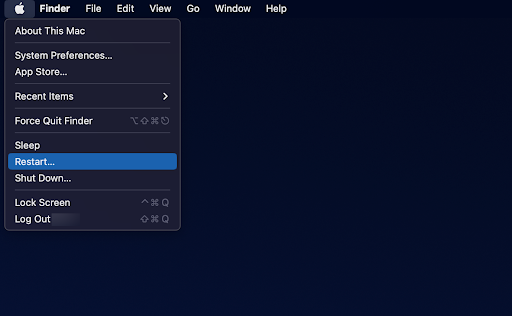
- Attendez que votre système redémarre. Ensuite, vous pouvez essayer d'utiliser les fonctions copier-coller pour vérifier si l'erreur « Désolé, aucune manipulation avec le presse-papiers autorisée » revient.
Méthode 2. Redémarrez le serveur 'pboard' avec le moniteur d'activité
Le serveur de presse-papiers s'occupe de votre presse-papiers. Il est possible qu’une erreur temporaire soit à l’origine du problème en question. Dans ce cas, vous pouvez redémarrer le processus pboard et éventuellement corriger l'erreur.
-
Cliquez sur le Launchpad dans votre Dock.
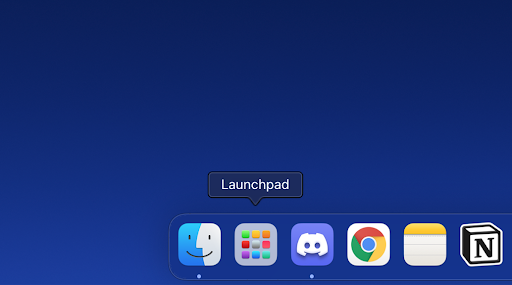
-
À l'aide de la barre de recherche, recherchez l'application Activity Monitor. Cliquez une fois dessus pour le lancer.
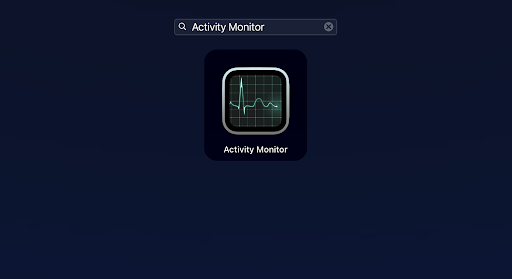
-
Utilisez le champ de recherche pour rechercher « pboard ». Double-cliquez sur le processus dans les résultats.
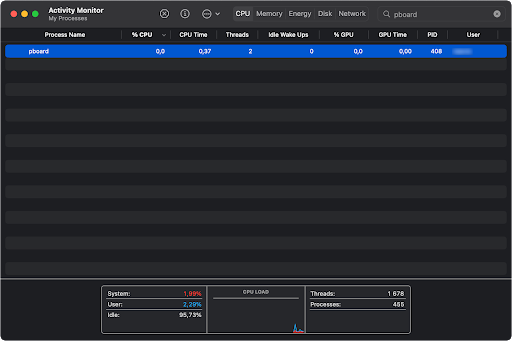
-
Cliquez sur le bouton Quitter dans la nouvelle fenêtre qui s'ouvre à l'écran.
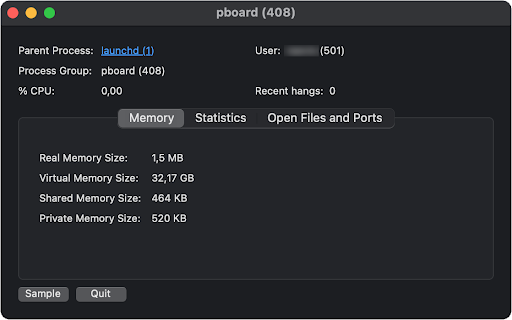
-
Cliquez sur le bouton Forcer à quitter lorsque le système vous y invite. Cela va complètement quitter le processus et garantir qu’il n’interfère pas avec votre presse-papiers.
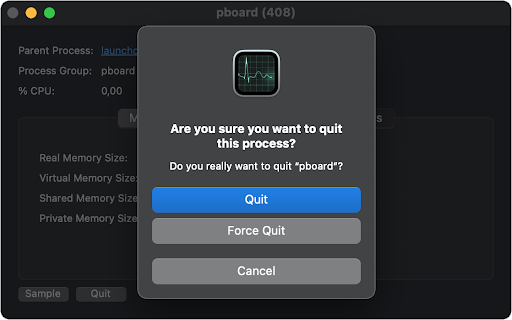
Méthode 3. Réinitialiser le serveur 'pboard' via Terminal
Une autre façon de redémarrer le serveur de presse-papiers consiste à utiliser le terminal. Si vous avez déjà utilisé Windows, le terminal est l'équivalent de l'invite de commande. Vous pouvez l'utiliser pour exécuter diverses commandes et apporter des modifications directes à votre système.
-
Cliquez sur le Launchpad dans votre Dock. À l’aide de la barre de recherche, recherchez l’application Terminal.
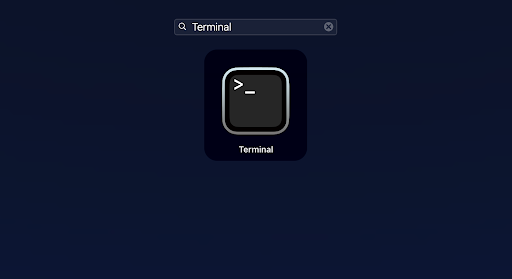
-
Une fois l'application Terminal ouverte, saisissez la commande suivante et appuyez sur la touche Entrée pour l'exécuter : sudo killall board
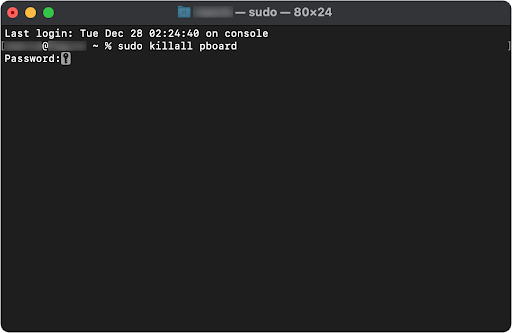
- Saisissez le mot de passe de votre Mac, puis appuyez à nouveau sur la touche Entrée. Attendez la fin du processus, puis essayez à nouveau d'utiliser le copier-coller.
Méthode 4. Forcer à quitter le processus WindowServer
Certains utilisateurs ont signalé que quitter le processus WindowServer permettait de résoudre l'erreur du presse-papiers. Le processus WindowServer gère les composants qui constituent l'interface graphique (GUI) de votre Mac, y compris le Dock et la barre de menus.
Ces processus sont essentiels au bon fonctionnement de macOS ; les quitter de force pour les réinitialiser peut résoudre les problèmes liés aux fonctions copier/coller dans certaines situations !
- Accédez à Launchpad > Moniteur d'activité. Utilisez le champ de saisie de recherche pour rechercher WindowServer, puis double-cliquez sur le processus.
- Cliquez sur Quitter > Forcer la fermeture.
Méthode 5. Mettre à jour macOS
La mise à jour de votre système peut résoudre certains problèmes et réduire le nombre de bugs pouvant conduire à l'erreur « Désolé, aucune manipulation avec le presse-papiers n'est autorisée ».
- Allez sur votre bureau, puis cliquez sur l'icône Apple dans le coin supérieur gauche de l'écran. Cela va ouvrir le menu principal.
-
Cliquez sur l'option Préférences Système dans le menu contextuel.

-
Cliquez sur le bouton Mise à jour du logiciel. Vous pouvez également rechercher « Mise à jour » en utilisant la saisie de recherche dans le coin supérieur droit de la fenêtre.
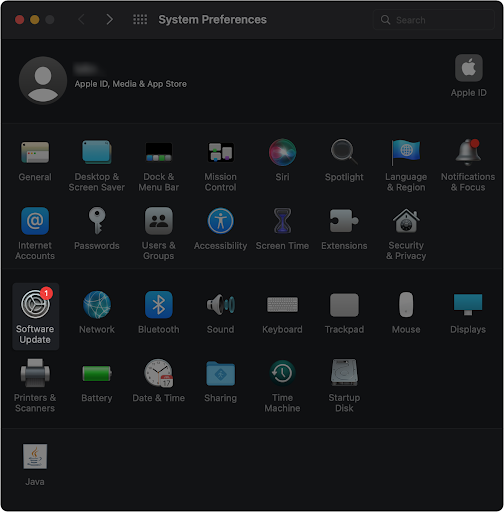
-
Attendez que macOS identifie si une nouvelle mise à jour est disponible. Si votre système n'est pas à jour, cliquez sur le bouton Mettre à jour maintenant pour lancer le processus de mise à jour. Cela peut prendre plusieurs minutes selon la taille de la mise à jour et votre configuration.
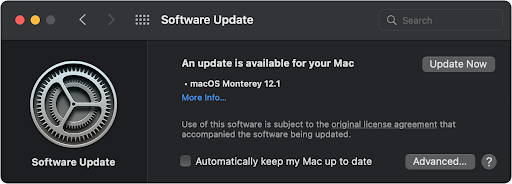
- Une fois que votre Mac a finalisé la mise à jour, vérifiez si vous pouvez utiliser la fonction copier-coller sans que l'erreur ne se produise.
Méthode 6. Analysez votre Mac à la recherche de logiciels malveillants
Bien que les Mac soient loués pour leur faible risque de contracter un virus, il est toujours possible que votre système macOS soit infecté par un logiciel malveillant. Cela se produit surtout si vous téléchargez souvent des fichiers ou modifiez l'un de vos paramètres de sécurité pour autoriser des applications tierces.
Nous vous recommandons d'utiliser Malwarebytes pour Mac pour trouver rapidement et facilement les fichiers, scripts ou logiciels malveillants nuisibles sur votre ordinateur. Si vous recherchez une expérience antivirus plus complète qui bloquera toutes les menaces avant même qu'elles n'atteignent votre Mac, achetez ESET Cyber Security Pro pour Mac.
Après avoir analysé votre appareil et supprimé toutes les menaces, essayez de copier et coller du texte ou des fichiers. Vous saurez immédiatement si cette solution a fonctionné.
Réflexions finales
Avec ces solutions, vous devriez pouvoir corriger le message « Désolé, aucune manipulation avec le presse-papiers autorisée » sur un Mac. Nous espérons que cet article vous a été utile et informatif !
En plus de cet article, vous pouvez consulter notre Centre d'aide pour obtenir de nombreuses informations sur la manière de résoudre divers problèmes techniques. Vous pouvez également consulter notre Blog pour connaître les dernières nouvelles et d'autres articles utiles. Nous serions heureux de vous y voir !
Encore une chose
Inscrivez-vous à notre newsletter et bénéficiez d'un accès anticipé à nos articles de blog, à nos promotions et à nos codes de réduction. Merci pour la lecture! Nous espérons te revoir bientôt.
Articles recommandés
» Le disque de démarrage du Mac est presque plein : 10 façons de libérer de l'espace sur votre Mac
» Corrigé : le disque dur ne s'affiche pas sur Mac
» Comment changer de dossier Couleur sur Mac
N'hésitez pas à nous contacter pour toute question ou demande que vous souhaitez que nous traitions. Merci d'avoir lu, nous espérons vous revoir bientôt !